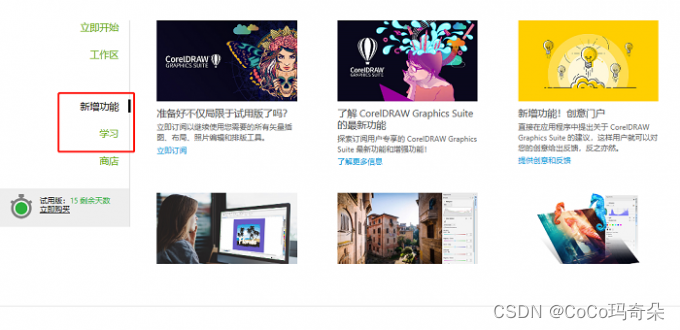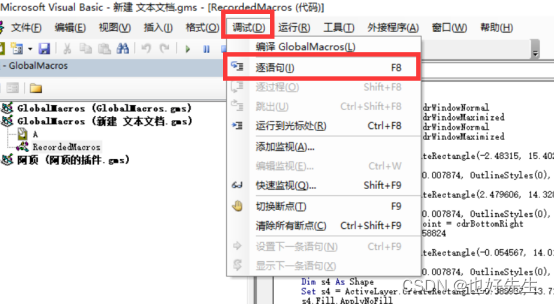有时我们的功能非常的复杂,一次性要执行的功能非常多,所以我们会看到屏幕上的形状在以非常高的速度在变化,而实际上我们并不需要看到这些变化,而CDR程序里面是可以自由控制这个显示的,我们把这种渲染关闭,可以有效加快运行速度,而且可以避免自己花费不必要的注意力,下面开始介绍这个开关.
Sub 第一个插件()tool.changeUnitCorelDRAW.Optimization = TrueFor i = 1 To 10CorelDRAW.ActivePage.ActiveLayer.CreateRectangle 10 * i * 1.1, 20, 10 * i * 1.1 + 10, 10Next iCorelDRAW.Optimization = FalseCorelDRAW.Refresh
End Sub
- 这是把上一节的代码稍作修改演示, 因为关闭渲染要在非常大型而复杂的功能里面才能展示出来,所以我这里不想麻烦,大家只要知道有这个功能就行了
Optimization就是这个禁用开关, 为true的时候就打开了禁用,也就是说所有的操作已经在进行并完成,但是我们的屏幕上却并不会同步渲染. - 等我们的操作进行完了,再把
Optimization设置为false关闭禁用渲染.这个时候所有的操作都是会再一次实际同步显示. - 但是这里有一个问题就是,我们之前的运行结果并没有刷新,所以后面只要再重新刷新渲染一次即可让我们的运行结果得到显示:
CorelDRAW.Refresh,Refresh就是刷新的功能,让整个CDR程序重新渲染一次.
大家在制作高级复杂功能的时候就会用到这个功能了,这个功能和一键撤销功能经常是连在一起使用的